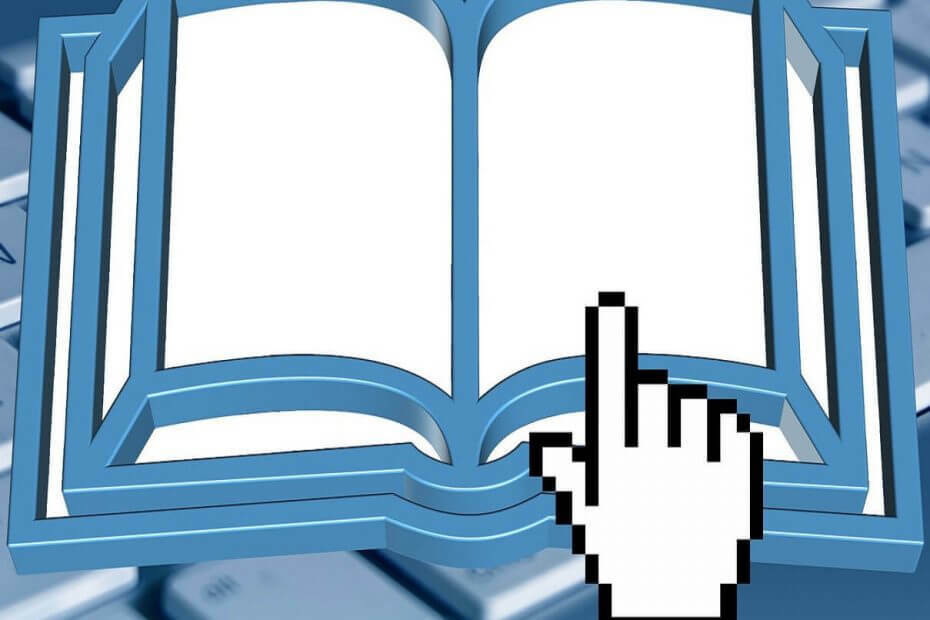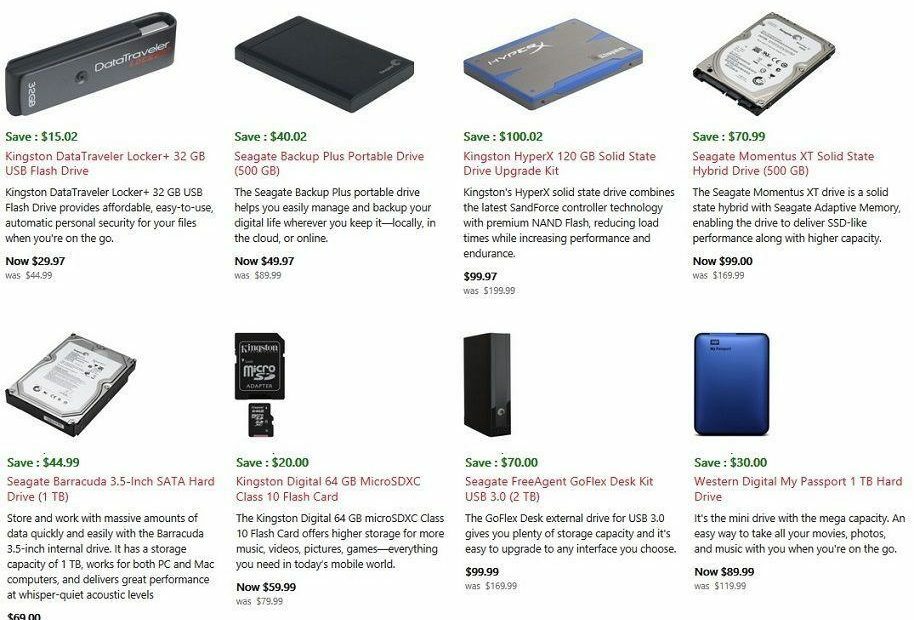滑らかなオーバーレイ スクロールバーにより、Chrome でのスクロール方法が変わります
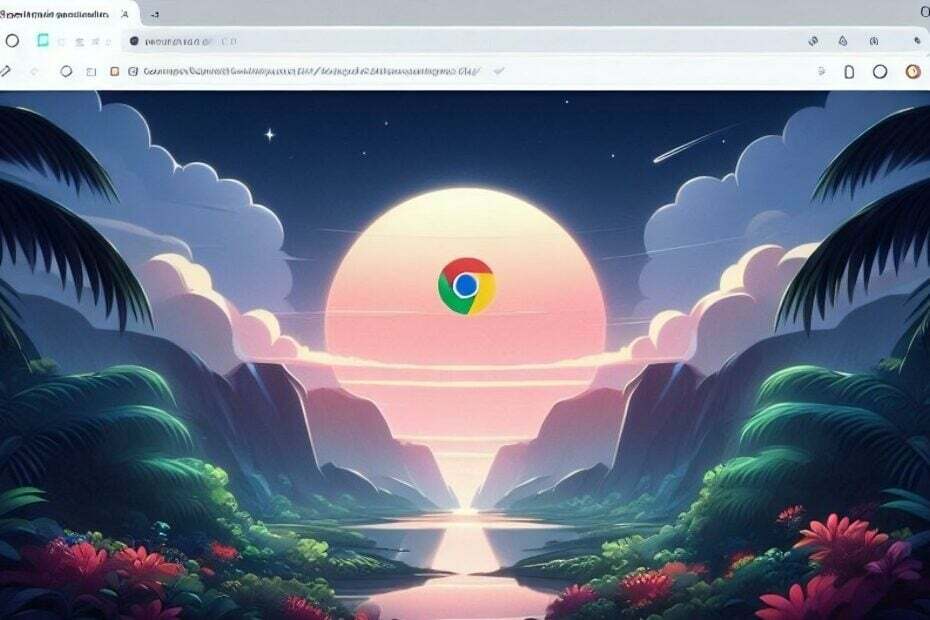
Microsoft はこれまで、Windows 11 Fluent のデザインに合わせて Chromium のオーバーレイ スクロールバーと非オーバーレイ スクロールバーを最新化することに取り組んできました。 最新では、「Fluent オーバーレイ スクロールバー」を Chrome に追加しています。 この機能は Canary で利用できます。有効にする方法は次のとおりです。
Fluent オーバーレイ スクロールバーは、Microsoft が Windows 11 向けに設計したオーバーレイ スクロールバーです。 ミニマルとフルの 2 つのモードがあります。 最小モードでは、スクロールバーの位置を示す細い線が表示されます。 フル モードは、ボタンとスクロールバーのトラックを示す太いバーです。 マウスを移動する場所に応じて、スクロールバーのモードが切り替わります。
オーバーレイ スクロールバーには通常 1 つのモードしかなく、スクロールバーの上にマウスを置くと常に表示されます。
マイクロソフトは 設計する Chrome の流暢なオーバーレイ スクロールバー 確保する コンテンツの上部に表示されるスクロールバーは、コンテンツが大きくなるたびに表示されるわけではありません。 これにより、スクロールバーの下のコンテンツが見やすくなり、クリックしやすくなります。
つまり、内部のスクロール可能なコンテンツが展開されても、スクロールバーはポップしたり点滅したりしません。
たとえば、誰かとチャットしていて、その人が大量のメッセージを送信してきた場合、新しいメッセージが表示されるたびにスクロールバーが表示されたり消えたりし続けるわけではありません。 右側の Chrome で Fluent Overlay スクロールバーを有効にして、埋め込み gif の動作を確認してください。
Microsoft では、このタイプのスクロールバーを次のように定義しています。
Microsoft の流暢なデザインでスクロールバーを様式化し、Web コンテンツの上にオーバーレイします。」
- Chrome Canary を起動する
- chrome://flags にアクセスしてください
- 「fluent overlay」を検索し、「Windows Fluent Overlay Scrollbars」を見つけて有効にします。

- ブラウザを再起動します。
Fluent オーバーレイ スクロールバー機能は好きですか? 以下のコメント欄でご意見をお聞かせください。